
今のところ、ランチャーはCLunch を利用しているが、わけあって「フォルダばかり登録されたランチャーが欲しいなー」となった。CLunch に新しいページを追加しても良いし、使い方によってはCLunch のほうが便利だと思うのだけれど、今回は、新たに探すことにした。
ダウンロード
「MONO-Q Shwchi」から「shwchi130.zip」をダウンロードする。
スポンサードリンク
※Windows7 64bit で試用した
ファイルの展開

ダウンロードした「shwchi130.zip」を解凍する。
使い方
起動のしかた
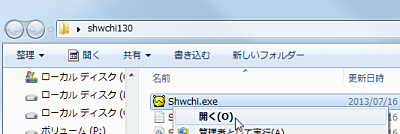
「Shwchi.exe」を実行する。
※実行してもウィンドウは表示されない
登録リスト編集
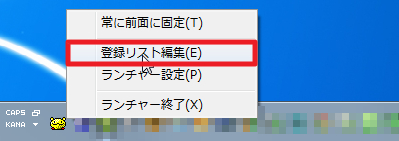
「登録リスト編集」をクリックすると、ランチャーに表示されるリストを編集できる。
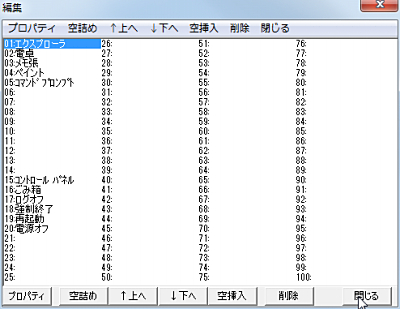
初期状態で、リストにいくつか登録されている。
ドラッグ・アンド・ドロップで移動することができる(が、ランチャー画面上では並べ替えできないようだ)。
ランチャー設定
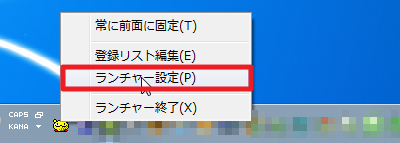
「ランチャー設定」から様々な設定を行える。
設定
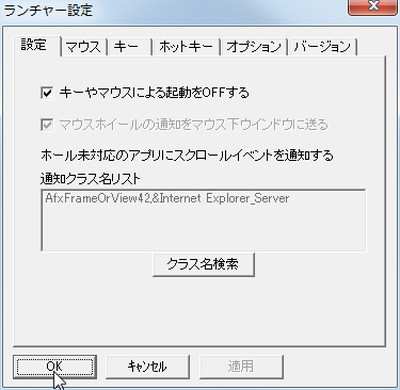
初期状態では「キーやマウスによる起動をOFF する」となっているので、好みに応じてチェック外してOn にする。
マウス
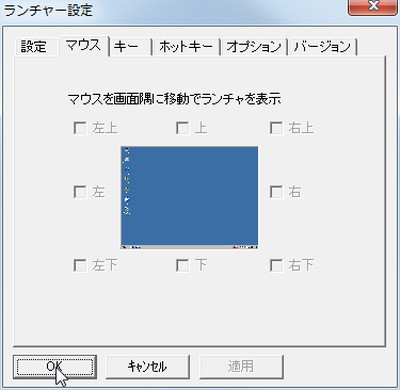
特定の場所にマウスを移動した時にランチャーを自動的に表示する機能。
キー

マウスやキーを連打(3回以上)したときにランチャーを表示する機能。
この時、どこに表示するかなどを設定することもできる。
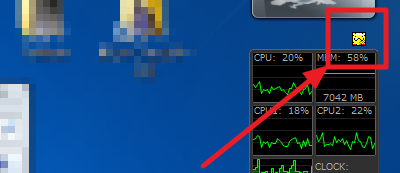
また、「ポップアップ・ボタン」は、画面上に小さな(設定画面にあるように、大きさを変更することも可能)アイコンが表示され、マウスオーバーするとランチャーが自動的に表示される。
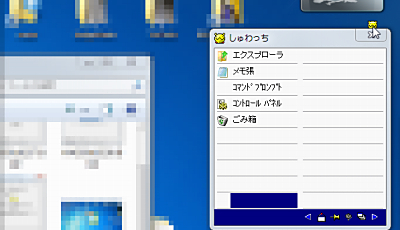
こんな感じに表示される。
ホットキー

特定のキーを押したらランチャーを表示する機能。
オプション
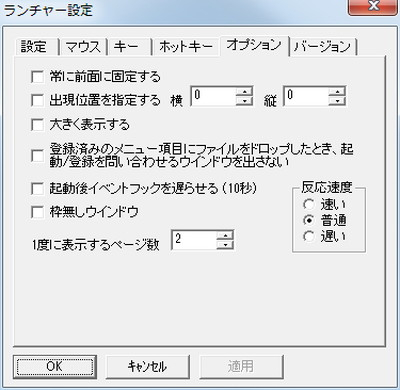
様々なオプションを設定できる。
バージョン

試用したバージョンは、2004.08.20 のVer.1.30 だった。
そのほか
詳しく調査していないが、おそらく特定の文字列を含むフォルダを開くように設定すると、正しく機能しないようだ。ちなみに、マイドキュメントが表示された。
ファイルやフォルダへのパスは、絶対パスで記録されるようだ。CLunch にあるように相対パスへの変換機能などは見当たらなかった。
表示されたランチャーがマウスオーバーされた場合、しばらくすれば閉じたが、マウスオーバーしない場合、閉じないようで表示されたままになるようだ(経過時間では閉じないらしい)。
スポンサードリンク
コメント